どうも。ゆっぺ(@greenvip_jp)です。
先日、Mac mini用のUSBハブ『Satechi スタンド&ハブ』を購入したのですが、どうも物足りなく感じてきてしまいました。

物足りないというのが、USBポートの数。USB-Aポートは充実しているのですが、USB-Cポートの数が2つしかなく、さらにThunderboltに対応しているのは1ポートという悲惨な状態でした。

ゆっぺ
デザインだったり、前面のポート数では軍配が上がるんだけど、ちょっと私の使用用途だと拡張性が物足りなかった…
というわけで、ドッキングステーションを新調しました。
それが『CalDigit TS3 Plus』。

Mac使用者には馴染みの深い、ドッキングステーション定番とも言えるモデル。
コンパクトさとは裏腹に多数のポート類を搭載した、拡張性お化けです。

ポートの数は計15ポート。EthernetやDisplayポートを搭載しているなど、汎用性も抜群です。

ゆっぺ
さすが、大評判のドッキングステーション!
CalDigit TS3 Plusのおかげで、大混雑していたケーブル類は全て集結させることができ、デスク上もスッキリしました。
Thunderboltケーブル1本で接続が可能なので、MacBook含むMac製品使用者におすすめしたい製品です。
この記事では、万能ドッキングステーション『CalDigit TS3 Plus』のレビューをしていきます。
- 多数のポートを搭載
- MacBookを給電可能
- コンパクトサイズで圧迫感なし
もくじ
CalDigit TS3 Plusの概要

CalDigit TS3 Plusは、主にPC周辺機器を取り扱う「CalDigit」社の製品です。
他にもCalDigit社よりドッキングステーションが販売されていますが、今回紹介するのは縦長のタワー上のモデル。
実はこのCalDigit TS3 Plus、現在「スペースグレイ」のみの販売なのですが、1年ほど前までは「シルバー」も販売されていました。現在は生産終了となってしまったモデルなのですが、どうしてもMac miniのシルバーと色を合わせたく、メーカーに在庫がないか確認したところ、中古品が1品残っていたようで格安で譲って頂きました。

ゆっぺ
ありがとうございます…!

パッケージは結構奥行きがあります。

開封していきます。

- CalDigit TS3 Plus 本体
- 電源アダプタ
- 電源コード
- Thunderbolt 3ケーブル × 1
- ゴム足 × 2

こちらがCalDigit TS3 Plus本体。シルバー色です。
ファンなしのヒートシンクを搭載したフルアルミ製のボディ。スタイリッシュで高級感が感じられます。
サイズは13.1 x 9.8 x 4 cm。
Mac PCとWindows PC両方に対応しています。

背面には複数のポートがぎっしり敷き詰められています。
この全く無駄のない設計、好きです。4隅のネジが丸見えなのもガジェッターの心をくすぐりますね。

底面には一面にゴムが貼り付けられています。

両サイドが、蛇腹状のヒートシンクとなっています。
最初に言ってしまうと、CalDigit TS3 Plusは長時間の使用で熱をかなり発しますので、この設計がなかったら火石になっていたと思います。


このヒートシンクに、付属のゴム足を取り付けられます。
両サイドに取り付けることで、CalDigit TS3 Plusの横置きが可能となります。

ゴム足を取り付けることで滑り止め効果があると共に、デスクとのわずかな空間ができるので排熱効果が期待できます。
しかし、先程も述べたようにCalDigit TS3 Plusは熱を持ちやすいので、排熱効果の意味では縦置きを推奨します。

そしてこのCalDigit TS3 Plus、見た目以上にかなりコンパクトサイズなんです。
画像で見ていた時はそこそこの大きさを覚悟していたのですが、いざ蓋を開けるとこのサイズ。iPhone 12 miniとほとんど同じ大きさなんです。
これだけ小さくてこのポート数なら満足度かなり高いですね。

CalDigit TS3 Plusを給電するためのAC電源、アホほどでかいです。

本体と並べてもこのサイズ感。モニターの電源と比例する大きさです。
デスク下の配線整理をする時、結構邪魔になりそう。
CalDigit TS3 Plusの接続方法

まずは、AC電源と電源ケーブルを接続します。

電源ケーブルのDCジャックを、CalDigit TS3 Plus本体背面の電源ポートに差し込みます。

PCとの接続に、付属のThunderbolt 3ケーブルを使用します。

片方をCalDigit TS3 Plus本体背面の「Computer」と記載されているThunderbolt 3ポートに接続し、

反対側をPCに接続します。電源等はなく、ケーブルを繋ぐだけで接続されます。

電源が入ると、CalDigit TS3 Plus本体のインジゲーターが青色に点灯します。
CalDigit TS3 Plusのポート周り
CalDigit TS3 Plusのポート周りについて見ていきます。

こちらが前面のポート。主にUSBメモリやSSD、SDカードの接続に使用します。
USB 3.1 Gen.1に対応しており、高速データ通信が可能。
SDカードストットは、最大312MB/sのSD4.0およびUHS-Ⅱ速度をサポートしています。
中央には音声入力&出力ポートを配置。正直こちらは背面に配置して欲しかったところ…

こちらが背面のポート。ポート数が多く、種類も充実しています。
特にThunderbolt 3ポートを2ポート搭載し、モニター出力にも困りません。
映像出力系統のポートはDisplayPortを採用。HDMIポートしか搭載していないモニターでも、変換ケーブルなど使用すれば対応できるでしょう。最大デュアル4K 60Hzモニターまたは、1台の5K 60Hzモニターを接続することが可能です。(M1シリーズのMacは1台に制限される)
左上にはオーディオ愛好家御用達の光デジタルオーディオまで搭載されています。
CalDigit TS3 Plusをレビュー
CalDigit TS3 Plusの実際の使用感をレビューしていきます。
拡張性が大幅にUP
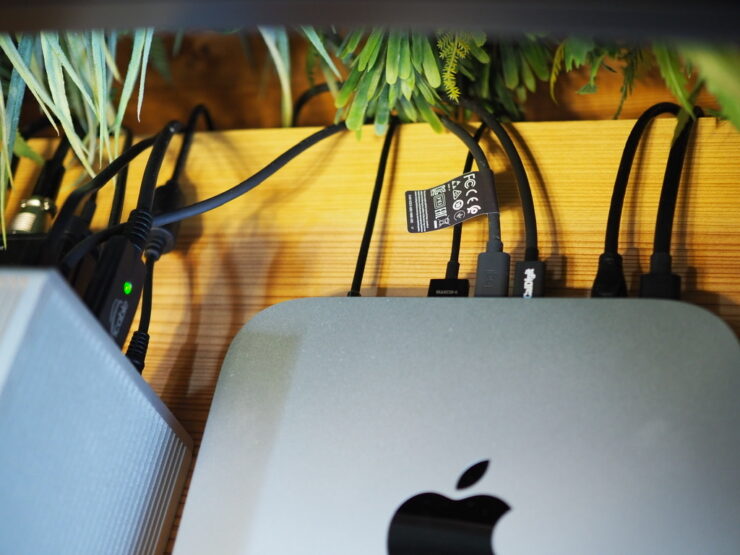
私はメインPCにMac mini、そこにSatechi スタンド&ハブを接続して使用していたのですが、これでも順番待ちのケーブルが多数ありました。
CalDigit TS3 Plusに乗り換えたところ、必要なポートは全て接続でき、その上ポートに空きが出るほど余裕になりました。

ゆっぺ
「これでもか!」ってほど接続しても、全然余裕!!

Mac miniの場合、既に多彩なポートが本体に搭載されているのであまり困りませんが、MacBookなどポート数の限られたPCにはもってこいのハブです。
Thunderboltケーブル1本で15ポートまで拡張できるので、非常に便利。

ゆっぺ
ポートの種類も充実しているから、これ1台でほぼほぼこなせる!
MacBookを同時に給電できる

MacBookに接続した場合、同時にMacBook本体の給電が可能です。
最大87Wで給電するので、MacBook Proなどの大きなノートPCも難なく充電ができます。

ゆっぺ
わざわざ充電ケーブルを刺す必要がない!!
同時に給電できることで、MacBookをクラムシェルモードとして使用することもできます。
クラムシェルモードを機能させるには同時にMacBookが充電されているのが必須条件なので、CalDigit TS3 Plusの場合は対応できます。

ゆっぺ
「MacBookを給電できる」のは全てのドッキングステーションに搭載されているわけではないので、貴重な機能!
コンパクトでデスク上を圧迫しない

CalDigit TS3 Plusはスタイリッシュに配置できるので、デスク上を圧迫しません。
ドッキングステーションというと、横長の物だったり寸胴なものが多いのですが、CalDigit TS3 Plusその中でもかなりコンパクトな部類。
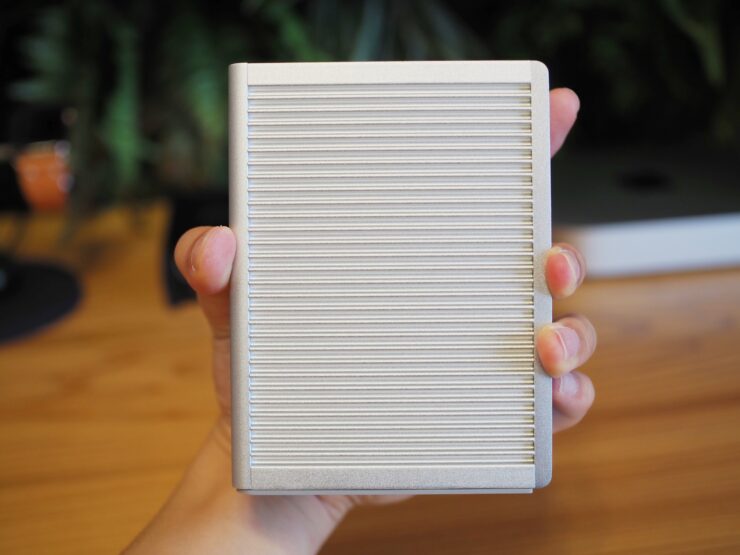
片手でギュッと握れてしまうくらい小さいので、置き場所に困りません。

ゆっぺ
しかも縦置き・横置きどっちもできるのは有能すぎる!!!
Apple製品と親和性抜群

フルアルミボディであることから、Apple製品と親和性が抜群。
Mac miniと並べてもご覧の通り。

ゆっぺ
デザインがマッチしていてかっこいい!!!

横向きで重ねて置いてみました。
CalDigit TS3 Plusは熱を持ちやすいので重ねるのは推奨しませんが、見た目的には抜群に良いです。
その他MacBookなどと合わせても、相性が良さそうです。

ゆっぺ
CalDigit TS3 Plusはそもそものデザインがかっこいい…
まとめ|Macに最もおすすめしたいドッキングステーション
以上、万能ドッキングステーション『CalDigit TS3 Plus』のレビューでした。
合計15ポートを搭載し、Thunderboltケーブル1本で一気に拡張性を広げることができます。
サイズもコンパクトで、デスク上に置いてもかさばりません。
給電が可能な点やサイズ感を踏まえると、Macユーザーに最もおすすめしたいドッキングステーションです。

ゆっぺ
Macユーザーはとりあえずこれ買っとけば間違いない!!
以上、ゆっぺ(@greenvip_jp)でした。



